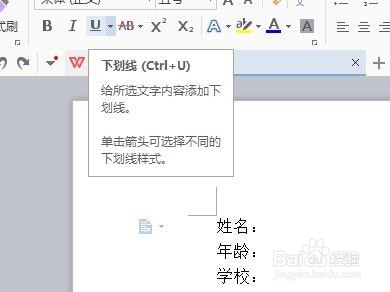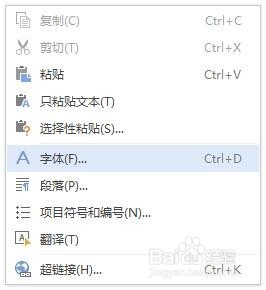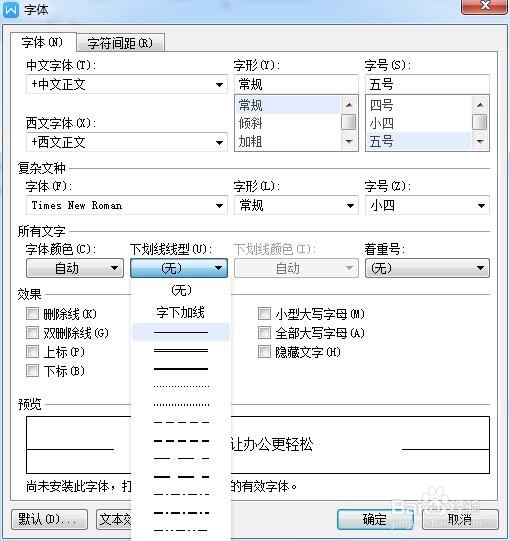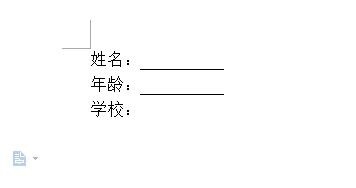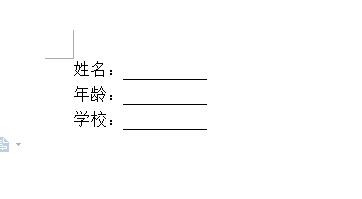word中下划线怎么打出来
1、准备好WPS软件(MicrosoftOfficeWord 也可),可百度搜索下载安装。
2、新建空白文档,把光标放到将要输入下划线的地方。
3、点击一下上面属性中U带下划线的样式。
4、按空格键就出现了下划线,多按几次空格键下划线长度加长(长度根据需求设定)。
5、若上面没有找到U带下划线的样式,将光标放到指定位置,单击鼠标右键。
6、选择字体,弹出对话框,选择下划线线型(根据需求选择),单击确定。
7、按空格键可出现下划线,多按几次空格键下划线长度加长(长度根据需求设定)。
8、其它输入下划线的地方也可按上面操作,也可直接复制过来。
声明:本网站引用、摘录或转载内容仅供网站访问者交流或参考,不代表本站立场,如存在版权或非法内容,请联系站长删除,联系邮箱:site.kefu@qq.com。
阅读量:92
阅读量:54
阅读量:68
阅读量:90
阅读量:79